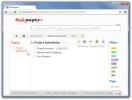Kako riješiti "Ova mapa je prazna" pri povezivanju iPhonea na Windows 10
IPhone se na računalo sa sustavom Windows 10 ne povezuje na isti način kao na Mac. U skladu s tim, još uvijek je prilično jednostavno spojiti vaš iPhone na računalo sa sustavom Windows 10 i pristupati videozapisima i fotografijama s rolne kamere. IPhone se prikazuje kao jednostavan medijski uređaj. Svi potrebni pogonitelji automatski se instaliraju na sustav Windows 10. Kad se iPhone poveže s računalom sa sustavom Windows 10, umjesto da vidite slike i videozapise, dobijete poruku "Ova mapa je prazna". Evo kako to riješiti.
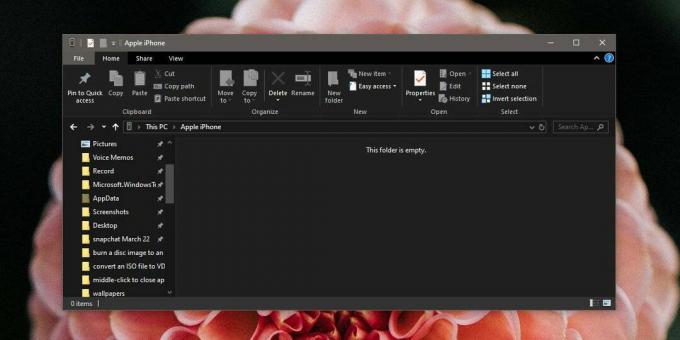
Popravite „Mapa je prazna“
Poruka "Ova mapa je prazna" ima nekoliko vrlo specifičnih uzroka. Ako je prvi put da spajate svoj iPhone na PC sa sustavom Windows 10, nakon toga ga povezujete resetiranje računala ili nakon ponovne instalacije sustava Windows 10, morate autorizirati računalo na vašem iPhone.
Idite na svoj iPhone i vidjet ćete poruku s pitanjem želite li vjerovati računalu. Dodirnite "Povjerenje", a zatim unesite svoj pristupni kôd da biste je autorizirali. Zatvorite File Explorer na računalu sa sustavom Windows 10 i otvorite ga ponovo. Pristupite svom iPhoneu i pojavit će se mapa DCIM.

Ako ste nekoliko puta povezali ovaj telefon s računalom, i odjednom vam se pojavila ova poruka da biste provjerili jeste li otključali telefon. Ako ne, otključajte ga i trebala bi se pojaviti mapa DCIM. Ako se to ne isključi, isključite telefon, ali nemojte ga ponovno zaključati. Kad je telefon otključan, spojite ga ponovo na računalo. Pričekajte da se uređaj prikaže i moći ćete pristupiti videozapisima i fotografijama u njemu.
I na kraju, a ako problem i dalje ne nestane, provjerite kabel koji koristite. Pokušajte koristiti drugi kabel za povezivanje telefona. Loš kabel često može uzrokovati probleme koje nikad ne biste zamislili. Poruka "Ova mapa je prazna" može biti nusproizvod neispravnog kabela. Čini se malo vjerovatnim, ali to obično rješava puno problema. Provjerite kabel ili ga zamijenite drugim. Također je vrijedno promijeniti USB priključak na koji spajate telefon.
Ako se sve odjavi, možda ćete trebati deinstalirati uređaj Upravitelj uređaja. Trebao bi se pojaviti u odjeljku Prijenosni uređaji. Desnom tipkom miša kliknite iPhone i odaberite opciju za deinstaliranje. Isključite telefon, provjerite je li otključan i ponovno ga povežite. Ako je potrebno, ovlastite računalo da pristupi uređaju i trebala bi se pojaviti mapa DCIM.
traži
Najnoviji Postovi
Taskpaper + donosi "TaskPaper for Mac" na Windows sa prijenosnim web poslužiteljem
taskpaper + je intuitivni upravitelj zadataka i popisa zadataka koj...
Okidač Omogućuje lokalnu i udaljenu automatizaciju računala s zadacima temeljenim na događajima
Automatiziranje svakodnevnih računalnih zadataka može vam ponuditi ...
Pokrenite Pokretanje programa i procesa jedan po jedan s OoLauncher
Želite li ubrzati pokretanje operacijskog sustava Windows 7, Vista ...